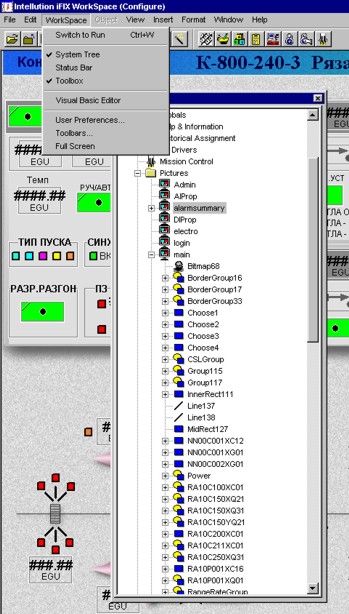- •Конспект лекций по курсу
- •Содержание
- •Раздел 1. Основы построения интегрированных автоматизированных производств
- •1.1. Функциональное моделирование компонентов автоматизированного производства
- •1.2. Основные принципы управления интегрированных автоматизированных систем
- •1.3. Типовая архитектура интегрированной автоматизированной системы.
- •1.4. Типовые функции уровней управления интегрированной системы
- •Раздел 2. Средства сетевой поддержки интегрированной автоматизированной системы
- •2.1. Промышленные сети. Технология обмена информации в сетях иас.
- •2.2. Физические среды передачи информации в иас
- •2.3. Средства коммуникации узлов и компонентов в интегрированной системе
- •Раздел 3. Программно-технические устройства аис
- •3.1. Применение контроллеров в иас
- •Характеристики процессорных модулей приведены ниже:
- •3.2. Технические средства отображения информации.
- •3.3 Обеспечение структурной надежности иас.
- •Динамическое резервирование
- •Раздел 4. Программное обеспечение интегрированной автоматизированной системой управления
- •4.1. Компоненты и основные возможности scada-систем
- •4.3. Примеры интеграции многоуровневых систем автоматизации
- •4.4. Scada-приложения для слежения за производственным процессом
- •Блок аналогового входа (ai).
- •Блок (тег) аналогового выхода (ao)
- •Блок (тег) дискретного входа (di)
- •Блок (тег) дискретного выхода (do)
- •Меню электронной таблицы базы данных
- •Запросы и сортировка данных
- •Колонки
- •Сортировка
- •Запрос на выборку
- •Списки тегов для записи в файл трендов. Список тегов для записи в файл содержится в Historical Trend Assign,
- •Панель инструментов
- •Меню элемента (открывается по правой кнопке мыши):
- •Окно “Свойства элемента”
- •Окно “Анимация элемента”
- •Группирование и разгруппирование элементов рисунка.
- •Распределение по слоям и видимость.
- •Изменение размеров окна:
- •Настройка WorkSpace
- •Вкладка General (Общие)
- •Раздел 2 посвящен изучению средств программного и аппаратного взаимодействия комплекса технических средств интегрированной системы, приведены соответствующие примеры.
Списки тегов для записи в файл трендов. Список тегов для записи в файл содержится в Historical Trend Assign,
Для открытия этих списков нужно перейти в режим разработки при снятом ключе
 /
/
4 Hours files 8 Hours files 24 Hours files |
4-x часовой файл, 8-x часовой файл, 24-x часовой файл. Можно выбрать лишь одно из указанных полей. При выборе поля “4-x часовой файл” очередной файл трендов будет создаваться каждые 4 часа, и имя его будет таким: ГГММДД0№.H04, где ГГ – год, ММ – месяц, ДД – день, № - порядковый номер файла, созданного за текущие сутки. При выборе поля “8-x часовой файл” файл создается каждые 8 часом и имеет имя ГГММДД0№.H08 При выборе поля “24-x часовой файл” файл создается один раз в сетки (в 0 часов) имеет имя ГГММДД00.H24 |
Automatically Purge Data Files After |
Через сколько дней после создания файла система должна его удалить. Далее в поле указано число дней. Т.е. каждый файл “проживет” 200 дней. Если отключить галку в строке, где указано 200 дней, файлы не будут удаляться автоматически. Их удалют вручную. |
Далее следует список групп тегов. Теги объединяются в группы.
Node |
имя узла. |
Rate |
Периодичность записи в файл всех тегов группы. |
Qualifier |
К каждой группе тегов можно приписать тег, который служит включателем записи группы в файл, т.е. если это тег равен 1 – группа пишется, при нулевом значении запись в файл прекращается. Здесь в качестве тега переключателя указан тег, показывающий есть ли связь с контроллером. Т.о. при отсутствии связи с контроллером теги группы в архив не пишутся, а в окне Трендов при просмотре для этих тегов данного отрезка времени будет показано, что данных нет. Не стоит удалять теги Qualifier(квалификаторы). Дело в том, что потере связи iFix запоминает последние значения и, если не отключить запись в архив, эти последние значения будут писаться как достоверные. |
Status |
Активный или неактивный. |
Tags |
Количество тегов в группе |
При двойном клике на группу открывается список тегов группы:
Для выбора тега нужно нажать мышью по его имени в списке. Тег считается выбранным, если его имя появилось поле TagName.
Команды: Удалить и Изменить действуют только для выбранных тегов.
Для удаления тега из списка нужно его выбрать и нажать кнопку Delete.
Д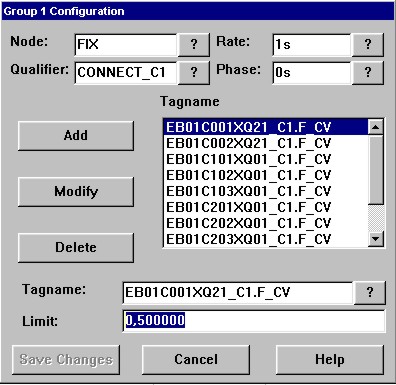 ля
изменения – выбрать, изменить и нажать
кнопку Modify.
ля
изменения – выбрать, изменить и нажать
кнопку Modify.
Для добавления тега нужно набрать его имя в поле TagName и нажать кнопку ADD. Следует выбрать тег из базы, для чего нужно нажать кнопку «?».
После выбора тега указывается поле F_CV.
Если в списке были какие-то изменения, кнопка Save Changes становится доступной и ее необходимо нажать, чтобы сохранить изменения.
После Добавления или удаления тегов из групп необходимо создать заново файл C:\.....\App\TrendsGroup\avhist.csv. Этот файл используется в экране Тренды при выборе тегов для просматриваемых графиков. Поэтому, если добавите тег в списки архивных трендов, но не измените файл avhist.csv, этот тег будет писаться в архивные тренды, но его график будет невозможно просмотреть.
Для изменения файла avhist.csv выберите пункт меню “Cохранить как” и сохраните его как C:\.....\App\TrendsGroup\avhist.csv.
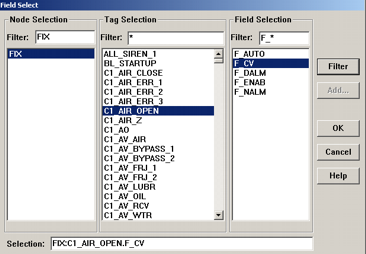
При работе с экранной формой пакета SCADA iFIX используют три инструментария:
Системное дерево
Панель инструментов
Панель Свойства Элемента
Системное дерево открыто, если в меню System Tree выставлена галка.
Панель инструментов открыта, если в меню Toolbox выставлена галка.
Для открытия панели Свойств нужно щелкнуть правой кнопкой по любому элементу картинки и выбрать пункт Property Window.
Системное дерево можно прикрепить справа и слева экрана, но при этом очень неудобно работать с картинкой. Чтобы отцепить, нужно перетянуть его за верхнюю границу.
В системном дереве имеется раздел Picture – картинки, который связывается с тегами при проектировании операторских панелей автоматизированной системы.